Lenovo H530 Desktop User Manual
Browse online or download User Manual for Computers Lenovo H530 Desktop. Lenovo H530 Desktop Manuel d'utilisation
- Page / 63
- Table of contents
- BOOKMARKS




- H5 Series 1
- Consignes de sécurité 2
- Table des matières 4
- Vue arrière du châssis 8
- Lenovo H515 9
- Lenovo H520 10
- Lenovo H530 11
- Lenovo H535 12
- Guide d'utilisation 13
- Connectez-vous à Internet 17
- Utilisation de Windows 8 20
- La barre d’icônes 21
- Aide et support Windows 22
- OneKey Recovery 25
- Utilisation du logiciel 28
- Assistance Lenovo 29
- Dépannage et confirmation 30
- Résolution des problèmes 31
- BIOS setup utility 36
- Présentation 39
- Outils nécessaires 40
- Remplacement du disque dur 52
- Pour remplacer le clavier : 57
- Fin de l'installation 58
- Déclaration 60
- Marques commerciales 61
- Déclaration Energy Star 62
Summary of Contents
Version 1.0 2013.05H5 SeriesMachine type: 10108/6265 [H505] 10111/4725 [H520 ES5.0] 10094/2562 [H520 Non-ES5.0] 10116/6284 [H535 ES5.0] 1
5Guide d'utilisationLenovo H520Connecteur d'alimentationSélecteur de tension (sur certains modèles uniquement)Connecteur USBConnecteur HDMI
6Guide d'utilisationLenovo H530Connecteur d'alimentationSélecteur de tension (sur certains modèles uniquement)Connecteur HDMI (sur certains
7Guide d'utilisationLenovo H535Connecteur d'alimentationSélecteur de tension (sur certains modèles uniquement)Connecteurs USB 2.0Connecteur
8Guide d'utilisation Attention : n'ouvrez pas le capot de l'antenne WiFi.Instructions de base relatives aux connecteurs Remarque : to
9Guide d'utilisationConnecteur DVI Permet de raccorder un moniteur DVI ou d'autres périphériques utilisant un connecteur de moniteur DVI.Con
10Guide d'utilisationInstruction de configuration audio 5.1Ce modèle d'ordinateur prend en charge la conversion du son stéréo en son Surround
11Guide d'utilisationBranchement du cordon d'alimentationBranchez le cordon d'alimentation sur une prise électrique. Nous vous recomman
12Guide d'utilisationAffiche les instructions de connexion lors de la lecture de disques Blu-ray Remarque : seuls certains modèles sont équipés d
13Guide d'utilisation Remarque : les procédures d'installation du modem à large bande et du routeur varient en fonction du fabricant. Suive
14Guide d'utilisation
Consignes de sécuritéAvant d'utiliser ce manuel, il est important de lire toutes les instructions de sécurité du produit. Pour obtenir les toutes
Utilisation de Windows 8Ce chapitre porte sur : Commutation entre les principales interfaces de Windows 8 La barre d’icônes Extinction de l&apos
16Guide d'utilisationCommutation entre les principales interfaces de Windows 8Windows 8 est fourni avec deux interfaces utilisateur principales :
17Guide d'utilisationCommutation entre les applicationsQuelquefois, vous souhaitez revenir à une application que vous veniez d'utiliser ou c
18Guide d'utilisation
Utilisation du programme Rescue SystemCe chapitre porte sur : OneKey Recovery Installation des pilotes et des applications Attention : l'ut
20Guide d'utilisationRemarque relative à la partition de maintenance :Les fichiers et les données appropriées utilisés par Rescue System sont enre
21Guide d'utilisationInstallation des pilotes et des applicationsLa fonction d'installation des pilotes et des applications de Rescue System
22Guide d'utilisation
Utilisation du logicielCe chapitre porte sur : Instructions du logiciel Remarque : L'interface et les fonctionnalités dépendent du logiciel fo
24Guide d'utilisationAssistance LenovoLe programme d'assistance Lenovo vous permet d'enregistrer votre ordinateur auprès de Lenovo, de
Dépannage et confirmation de la configurationCe chapitre porte sur : Résolution des incidentsGuide d'utilisation25
26Guide d'utilisationRésolution des problèmesSuivez les conseils ci-dessous pour identifier et résoudre les problèmes liés à votre ordinateur :•
27Guide d'utilisation3. Cliquez avec le bouton droit de la souris n'importe où sur le bureau, sauf sur une icône, puis sélectionnez l'
28Guide d'utilisationRésolution des incidents liés aux logicielsProblème : vous ne pouvez pas quitter un logiciel normalement.Dépannage et résolu
29Guide d'utilisationRésolution des incidents liés aux disques durs et optiquesProblème : le lecteur optique ne parvient pas à lire un CD/DVD.Dép
30Guide d'utilisationLa capacité du disque dur affichée sous Windows peut être calculée comme suit :La capacité nominale du disque dur est de 40 G
31Guide d'utilisationBIOS setup utilityQu'est-ce que le BIOS setup utility ?Le BIOS setup utility est un logiciel basé sur la ROM. Il commun
32Guide d'utilisationExécution des tâches de maintenance quotidiennesNettoyage des composants de l'ordinateurÉtant donné que la plupart des
Guide de remplacement des éléments matérielsCe chapitre porte sur : Localisation des composants Identification des éléments de la carte système R
34Guide d'utilisationPrésentationCe guide s'adresse aux clients qui remplacent les Customer Replaceable Units (Unités remplaçables par le cl
iTable des matièresTable des matièresConsignes de sécuritéUtilisation du matériel de l'ordinateur ... 1Vue fro
35Guide d'utilisationAutres sources d'informationsSi vous avez accès à Internet, vous trouverez sur le Web les informations les plus récente
36Guide d'utilisationManipulation des composants sensibles à l'électricité statiqueSi l'électricité statique ne présente pas de danger
37Guide d'utilisationEmplacementsCette section fournit des illustrations permettant de localiser les connecteurs, les contrôles et les composants
38Guide d'utilisationIdentification des éléments de la carte systèmeLa carte système (appelée parfois Carte mère) est la principale carte de circu
39Guide d'utilisationCavalier d'effacement CMOS Emplacement de carte graphique PCI Express x1Connecteur audio frontalLenovo H5155 6412 3 791
40Guide d'utilisationEmbase de débogage LPC Connecteur du panneau avantEmbase du ventilateur du système Emplacement de carte graphique PCI Expres
41Guide d'utilisationConnecteur eSATA Embase du ventilateur d'alimentationConnecteur du panneau avant Cavalier d'effacement CMOSConnect
42Guide d'utilisationEmbase du ventilateur du microprocesseurEmplacements de mémoire (2)Embase du capteur thermique Connecteur d’alimentation de
43Guide d'utilisationConnecteur d'alimentation 12 V Microprocesseur et dissipateur de chaleurEmbase du ventilateur du microprocesseurEmplace
44Guide d'utilisation5. Faites glisser le capot vers l'arrière du châssis pour le retirer. Remarque : pour cette procédure, nous vous rec
iiTable des matièresUtilisation du logiciel ... 23Assistance Lenovo ...
45Guide d'utilisationRetrait et réinstallation du cache avantPour retirer et réinstaller le cache avant : 1. Retirez le capot de l'ordinate
46Guide d'utilisationRemplacement d'un module de mémoirePour remplacer un module de mémoire : 1. Retirez le capot de l'ordinateur. Voi
47Guide d'utilisationRemplacement du disque durPour remplacer le disque dur : 1. Retirez le capot de l'ordinateur. Voir « Retrait du capot
48Guide d'utilisationRemplacement de l'unité optiquePour remplacer l'unité optique1. Retirez le capot de l'ordinateur. Voir « Ret
49Guide d'utilisationRemplacement du module lecteur de cartePour remplacer le module du lecteur de carte1. Retirez le capot de l'ordinateur
50Guide d'utilisationRemplacer un adaptateur PCI ExpressPour remplacer un adaptateur : 1. Retirez le capot de l'ordinateur. Voir « Retrait
51Guide d'utilisation3. Installez le nouvel adaptateur sur le même connecteur. 4. Assurez-vous que l'adaptateur est bien enfoncé dans le c
52Guide d'utilisationRemplacement du clavier et de la sourisPour remplacer le clavier : 1. Retirez les supports (disquettes, CD, ou cartes mémoi
53Guide d'utilisationFin de l'installationAprès avoir remplacé les (nouveaux) composants, vous devez fermer le capot de l'ordinateur et
54Guide d'utilisation4. Reconnectez les câbles externes et les cordons d'alimentation à l'ordinateur. Voir « Localisation des connecte
Ce chapitre porte sur : Présentation du matériel de l'ordinateur Informations sur le branchement de l'ordinateur Remarque : les descrip
55Guide d'utilisationAnnexeDéclarationNous vous remercions d'utiliser les produits Lenovo.Lisez attentivement tous les documents fournis ave
56Guide d'utilisationMarques commercialesLenovo et le logo Lenovo, IdeaCentre et le logo IdeaCentre sont des marques commerciales de Lenovo aux E
57Guide d'utilisationDéclaration Energy StarENERGY STAR® est un programme conjoint de l'agence de protection de l'environnement américa
58Guide d'utilisationFonctionnalités de gestion d'énergie ENERGY STAR, par le système d'exploitation.Microsoft Windows Vista, Windows 7
2Guide d'utilisationVue frontale du châssis Attention : veillez à ne pas obstruer les orifices d'aération de l'ordinateur. Des orifices
3Guide d'utilisationVue arrière du châssis(Si la configuration arrière affichée dans ce chapitre ne correspond pas à celle de l'arrière de l&a
4Guide d'utilisationLenovo H515Connecteur VGA intégréConnecteur HDMI (sur certains modèles uniquement)Connecteurs USB 2.0Connecteurs USB 3.0Conne
More documents for Computers Lenovo H530 Desktop




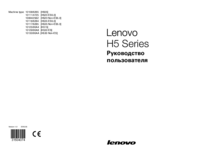

 (61 pages)
(61 pages) (37 pages)
(37 pages)

 (35 pages)
(35 pages)







Comments to this Manuals